Si bien la mayoría de la gente piensa que un HomePod es la opción automática para los usuarios de iPhone, un Amazon Echo o Echo Dot es otra opción de altavoz inteligente menos costosa. Y, si recibe uno como regalo como yo, ¿cómo puede dejar de usarlo?
Puedes hacer muchas cosas con tu iPhone y Alexa que puedes hacer con un HomePod, y de hecho puedes hacer un poco más. Entonces, aquí le mostramos cómo aprovechar al máximo su Amazon Echo Dot con su iPhone.
Relacionado:
- Vivir en una casa de Google y Alexa en un estilo de vida de Apple
- HomePod ¿Tiene problemas para conectarse a Internet? Como arreglar
- HomePod Review 3 meses después: cómo se compara con Google Home y Alexa y por qué Siri necesita mejorar
Contenido
- Introducción a Alexa y iPhone
- Administre sus listas
- Configurar recordatorios, alarmas y temporizadores
- Comunicarse con sus contactos
- Crear rutinas
-
Agregar habilidades y jugar juegos
- Escuche sus melodías
- Recibe las noticias
- Jugar un juego
- Ver sus habilidades
- Compra en Amazon
-
Alexa y iPhone, una combinación sólida
- Artículos Relacionados:
Introducción a Alexa y iPhone
Lo primero que probablemente hizo cuando obtuvo su Amazon Echo Dot es descarga la aplicación Alexa para Iphone. Esta es la clave para conectar todas las aplicaciones y configurar las acciones que le gustaría usar, llamadas Habilidades en la aplicación.
Si por alguna razón no ha descargado la aplicación, está disponible de forma gratuita en la App Store. Después de descargarlo, iniciará sesión con su cuenta de Amazon, encenderá su Amazon Echo Dot, agregará el dispositivo a la aplicación y seguirá las instrucciones para conectarse.
Luego, tómate un poco de tiempo para navegar y familiarizarte con la aplicación. En particular, revise el menú de la izquierda porque esos son los elementos que discutiremos aquí.
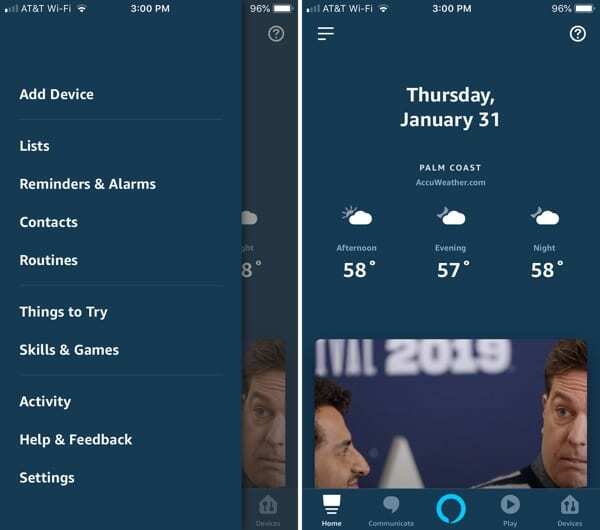
Nuevamente, si ya ha pasado por todo esto por su cuenta, ¡puede pasar a las partes interesantes a continuación!
Administre sus listas
En el menú, seleccione Liza. Aquí, puede crear una nueva lista y administrar listas existentes. Pero, ¿qué divertido sería hacer todo eso en la aplicación? Deja que Alexa lo haga por ti.
Puede indicarle a Alexa que cree una lista para usted, agregue elementos a una lista, marque elementos como completados y anuncie lo que hay en sus listas.
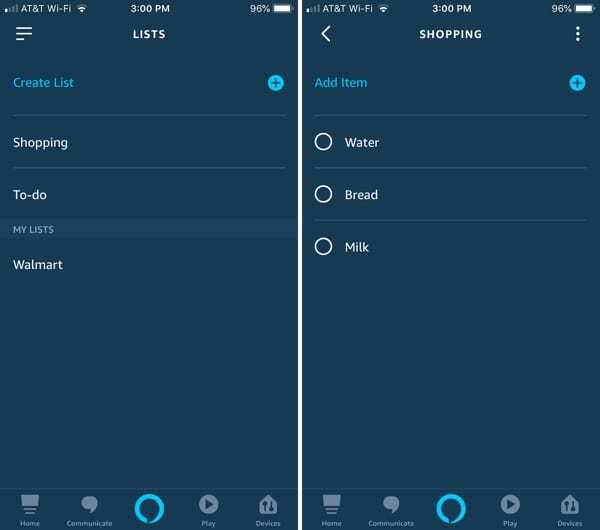
Entonces, cuando estés cocinando la cena y te des cuenta de que te quedaste sin leche, puedes decir: "Alexa, agrega leche a mi lista de [nombre de la lista]", lo que hará y confirmará que lo hizo.
Configurar recordatorios, alarmas y temporizadores
Justo debajo de Listas en el menú, verá Recordatorios y alarmas. Toque en él y verá pestañas para Recordatorios, Alarmas, y Temporizadores. Lo que es útil es que la primera vez que vas allí, también puedes ver la frase que debes usar con Alexa para configurar cada una.
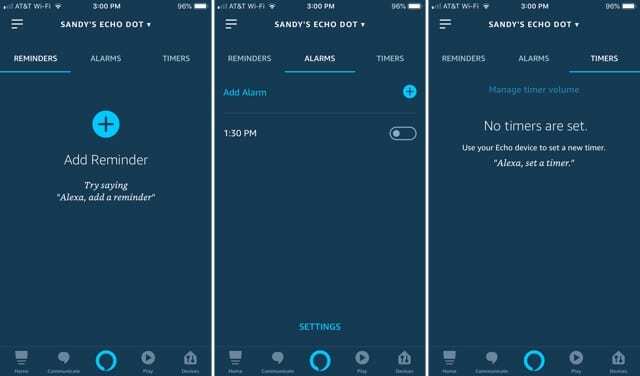
Volviendo a nuestro escenario de cena, puede configurar un temporizador para ese plato que acaba de poner en el horno. Solo di: "Alexa, configura un temporizador para [X] minutos u horas". O puede usar la función de alarma diciendo: "Alexa, agrega una alarma para [X hora]".
Y ahora te das cuenta de que tienes que descongelar el asado para la cena de mañana, por lo que puedes decir algo como: "Alexa, programa un recordatorio para descongelar el asado para mañana a las 8 a. M.".
Con cada comando, verá estos recordatorios, alarmas y temporizadores aparecer en la aplicación. Pero también puedes preguntar "Alexa, ¿cuáles son mis [recordatorios, alarmas, temporizadores]?" en lugar de.
También puede cancelar cualquiera de estos simplemente diciendo: "Alexa, cancele mis [recordatorios, alarmas, temporizadores]".
Comunicarse con sus contactos
Cuando configuró su dispositivo, probablemente se le preguntó si desea importar sus contactos. Y, Contactos es el siguiente elemento del menú. Si no los importó durante la configuración, puede hacerlo más tarde tocando el Más (icono de tres puntos) botón desde arriba a la derecha. Seleccione Importar contactos.
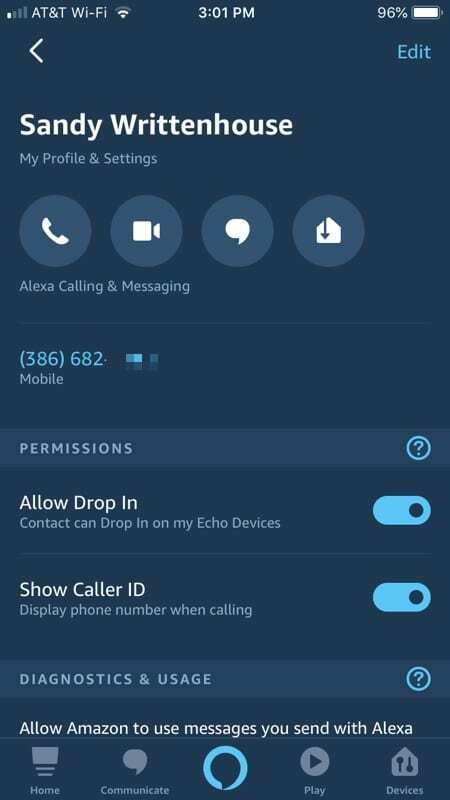
Ahora, tener esos contactos de tu iPhone a mano es importante si quieres usar Alexa para comunicarte con ellos. Puede enviar un mensaje si la otra persona usa la aplicación Alexa o realiza una llamada telefónica.
Simplemente diga, "Alexa, envíale un mensaje de texto a Abby ..." o "Alexa, llama a Abby" y tu solicitud será confirmada.
Crear rutinas
El siguiente en la lista del menú es Rutinas. Esta área te permite configurar una serie de acciones que puedes realizar con un solo comando a Alexa.
Antes de comenzar a crear una rutina desde cero, toque el Presentado pestaña en la parte superior para las rutinas recomendadas. De esta manera, puede familiarizarse con su configuración.
Comenzaremos con la rutina "Alexa, Start My Day". Tóquelo, mueva el control deslizante en la parte superior para habilitarlo y luego personalice lo que Alexa hará por usted cada mañana cuando le dé ese comando.
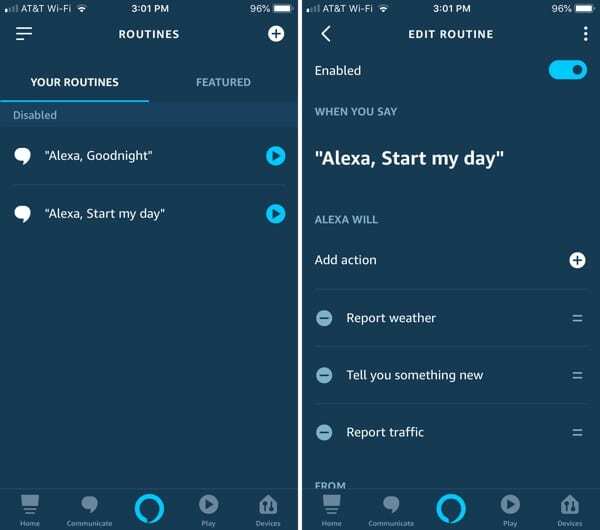
Debajo Alexa Will, puede tocar el signo más para agregar una acción de una variedad de opciones como calendario, música o noticias. O puede usar los que ya están en la lista. Reorganice las acciones en el orden en que desea que Alexa las realice. Puede eliminar una acción de la lista tocando el signo menos junto a ella.
Agregar habilidades y jugar juegos
El siguiente elemento del menú se llama Cosas para probar, pero no hay mucho que decir sobre esa sección, excepto que es buena para explorar y ver algunas cosas que Alexa puede hacer. Movámonos a Habilidades y juegos.
Esta sección de la aplicación está repleta de aplicaciones, juegos y habilidades que puedes usar con Alexa. Puede consultar las pestañas en la parte superior para Descubrir, Categorías, y Tus habilidades así como buscar algo específico.
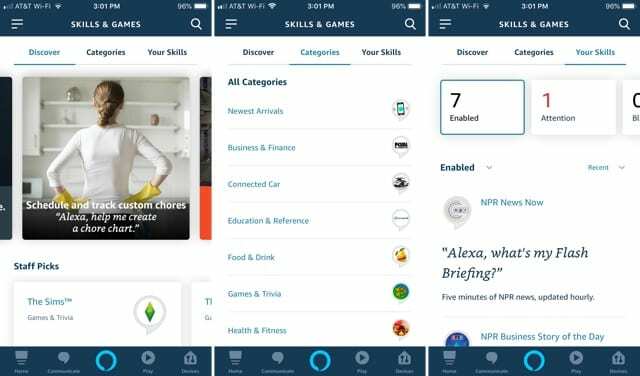
Entonces, ¿cuáles son algunas de las cosas interesantes que puedes hacer con Alexa y tu iPhone? Éstos son solo algunos.
Escuche sus melodías
Si escuchas canciones con aplicaciones como Apple Music, Sirius XM o Pandora, puedes agregar una habilidad para la aplicación e indicarle a Alexa que reproduzca música con esas aplicaciones.
Usemos Apple Music como ejemplo. Puede tocar Categorías > Música y audio y busque Apple Music o simplemente búsquelo en la parte superior. Cuando lo veas, tócalo y luego toca Habilitar para usar. Se le pedirá que inicie sesión en su cuenta de Apple Music para vincularla.
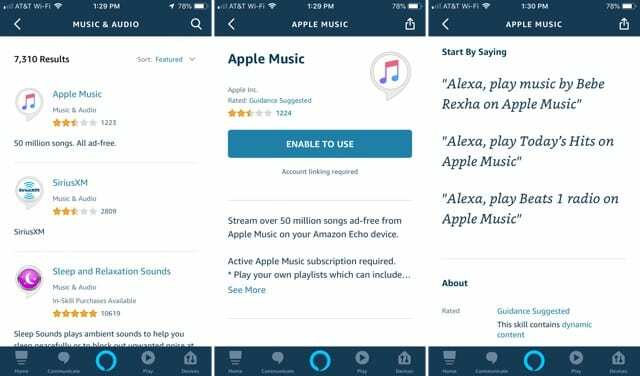
Ahora, cuando quieras escuchar Apple Music, pregúntale a Alexa. Notarás en la pantalla comandos sugeridos para Alexa y Apple Music. Entonces, puedes decir "Alexa, reproduce la radio Beats 1 en Apple Music" y luego prepárate para rockear.
Recibe las noticias
Al igual que con la música, puede conectar su fuente de noticias favorita. Dirígete al Noticias categoría para explorar las aplicaciones o buscar una. Tócalo y selecciona Habilitar para usar.
Luego diga cosas como "Alexa, abre CNN" o "Alexa, pide titulares al Washington Post".
Jugar un juego
Cuando estás aburrido, Alexa puede entretenerte y desafiarte. Selecciona el Juegos y trivia categoría y habilite algunos juegos divertidos.
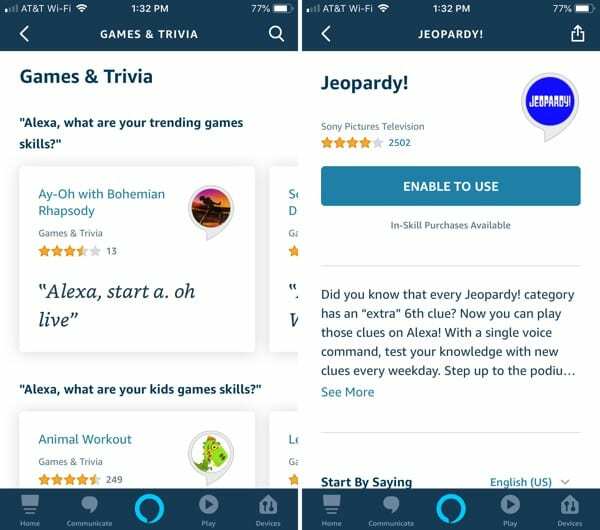
Puedes jugar juegos como Jeopardy!, Music Quiz, Would You Rather y Name That Tune. Encuentra un juego que quieras conectar y sigue el mismo proceso que para agregar otras Habilidades con el Habilitar para usar botón.
En la pantalla del juego que decidas conectar, verás frases útiles para comenzar, finalizar o ayudar durante el juego.
Ver sus habilidades
Como se mencionó anteriormente, verá un Tus habilidades pestaña en la sección Habilidades y juegos de la aplicación. Todas las habilidades que habilites se encuentran aquí. Puede verlos, ordenarlos y deshabilitarlos en esta área.
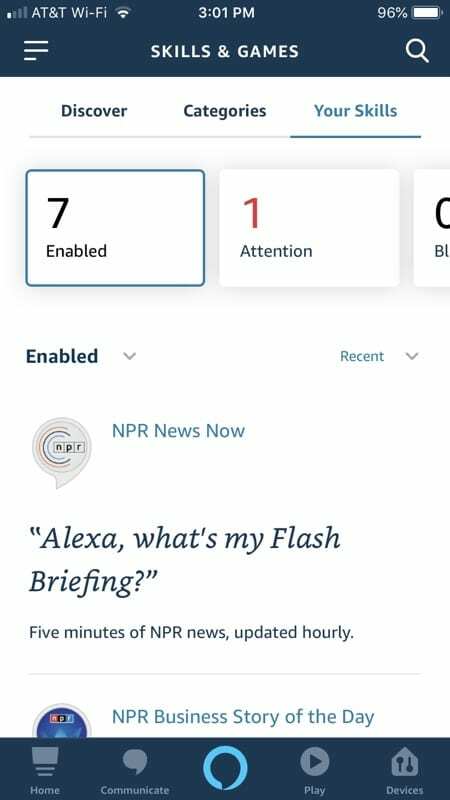
Compra en Amazon
Por supuesto, Amazon Echo Dot va a tener su directo conexión a sus compras de Amazon Prime experiencia. Y esta es una parte interesante del dispositivo si compra en Amazon con regularidad. Aquí hay varios comandos útiles.
- "Alexa, pide comida para perros".
- "Alexa, vuelve a pedir comida para perros".
- "Alexa, agrega comida para perros a mi carrito".
Si le preocupa que Alexa pueda pedir algo que no fue su intención, puede configurar un código de acceso.
Cuando usted hacer un pedido, puedes averiguar cuándo se entregará con "Alexa, ¿dónde están mis cosas?"
Alexa y iPhone, una combinación sólida
Ciertamente, este no es el final de la lista de cosas que puede hacer con su Amazon Echo Dot y iPhone y ni siquiera cerca de todo lo que Alexa puede hacer por usted. Pero, si eres nuevo en este dúo dinámico, este es un gran comienzo.
Si tiene un Amazon Echo Dot y lo usa con su iPhone, háganos saber sus habilidades, comandos o aplicaciones favoritas para usar en los comentarios a continuación.

Sandy trabajó durante muchos años en la industria de TI como gerente de proyectos, gerente de departamento y líder de PMO. Luego decidió seguir su sueño y ahora escribe sobre tecnología a tiempo completo. Sandy tiene un Licenciados en Ciencias en Tecnología de la Información.
Le encanta la tecnología, específicamente, los juegos y aplicaciones fabulosos para iOS, el software que le facilita la vida y las herramientas de productividad que puede usar todos los días, tanto en el trabajo como en el hogar.
Sus artículos han aparecido regularmente en MakeUseOf, iDownloadBlog y muchas otras publicaciones tecnológicas líderes.